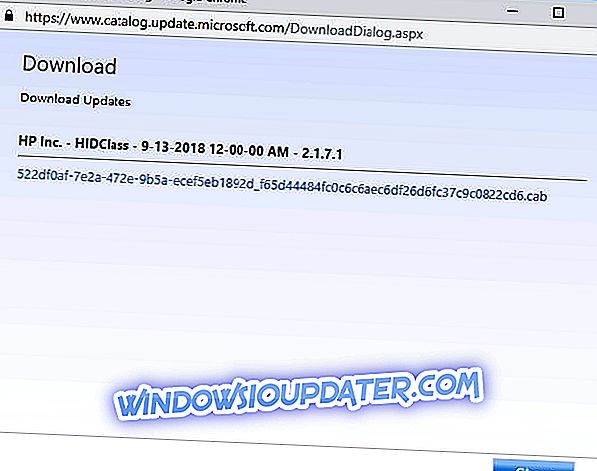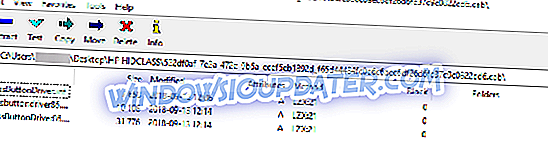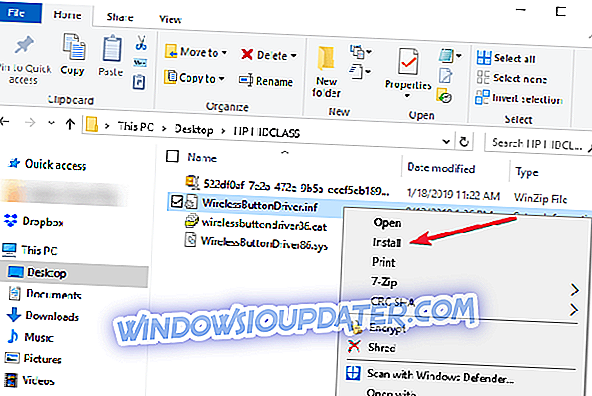Jeśli próbujesz zainstalować najnowsze aktualizacje HP na komputerze z systemem Windows 10, ale pojawia się kod błędu 0x800703e3, trafiłeś we właściwe miejsce. W tym przewodniku pokażemy, jak szybko naprawić błąd 0x800703e3, aby można było zainstalować najnowsze aktualizacje na komputerze.
Rozwiązanie, aby naprawić błąd 0x800703e3
- Po pierwsze, musisz pobrać przycisk HP Wireless. Najszybszą i najbezpieczniejszą metodą jest po prostu pobranie jej z katalogu Microsoft Update.
- Następnie musisz zlokalizować sterownik odpowiedni dla twojej wersji Windows 10. Na przykład, jeśli używasz Windows 10 v1803, naciśnij CRTL + F i wprowadź 1803, aby szybko zidentyfikować odpowiedni sterownik. Jak widać na poniższym zrzucie ekranu, sterownik dla Windows 10 v1803 jest trzecim.

- Naciśnij przycisk Pobierz i poczekaj, aż sterownik zostanie pobrany na komputerze.
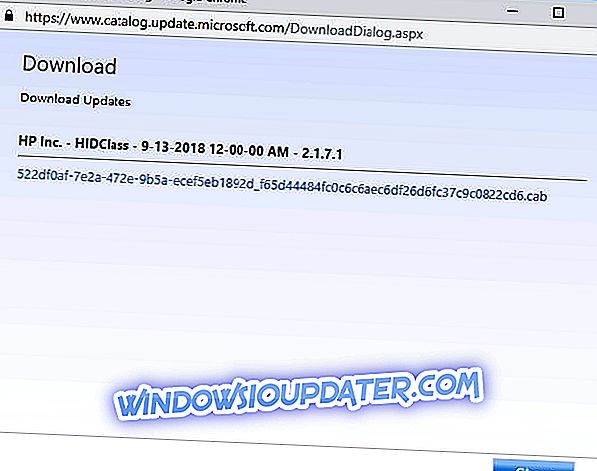
- Teraz kliknij plik cab, aby go otworzyć.
- Zobaczysz, że folder zawiera trzy pliki. Są to zarchiwizowane pliki i musisz je najpierw wyodrębnić.
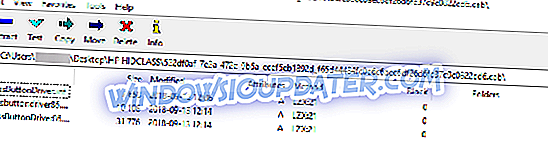
- Teraz musisz kliknąć prawym przyciskiem myszy plik WirelessButtonDriver inf.file. To plik informacji o instalacji. Na ekranie powinno pojawić się małe okienko z monitem o zainstalowanie sterownika przycisku bezprzewodowego.
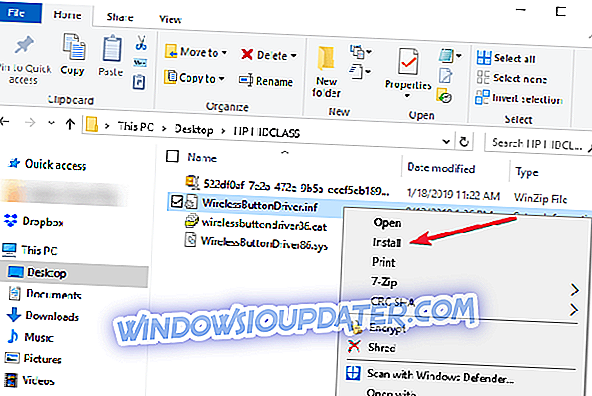
- Zrób to, naciśnij Instaluj. Jeśli na ekranie pojawi się okno bezpieczeństwa, po prostu potwierdź swój wybór, aby zakończyć proces instalacji.
- Po wykonaniu tej czynności przejdź do witryny Windows Update. Sprawdź ponownie aktualizacje i powinieneś być w stanie normalnie zainstalować najnowsze aktualizacje sterownika HP.
Idź, to szybkie obejście powinno wykonać zadanie. Jeśli znalazłeś inne rozwiązania w celu naprawienia błędu 0x800703e3, wyślij listę kroków, które należy wykonać w komentarzach poniżej.
POWIĄZANE PROWADZENIA, KTÓRE NALEŻY SPRAWDZIĆ:
- Co zrobić, jeśli drukarka HP nie może drukować
- HP Print and Scan Doctor: co to jest, jak z niego korzystać i odinstalować
- Pełna poprawka: błąd NARUSZENIA KIEROWCY w systemie Windows 10